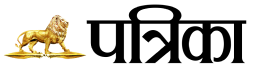डिलीट हो चुकीं वॉट्सऐप चैट्स को कैसे रिस्टोर करने का तरीका:
प्रोसेस को शुरू करने से पहले आपके वॉट्सऐप अकाउंट का बैकअप ऑप्शन इनेबल होना चाहिए। इंस्टेंट मैसेजिंग प्लेटफॉर्म उपयोगकर्ताओं को दिन में एक बार, सप्ताह में एक बार या महीने में एक बार बैकअप चैट करने की अनुमति देता है। हर दिन वॉट्सऐप चैट/मैसेज का बैकअप लेना बेहतर है। डिलीट हो चुकीं चैट्स को रिस्टोर करने के लिए, आपको बस फीचर को इनेबल करना होगा और बैकअप ऑप्शन का चयन करना होगा जो आपको सबसे अच्छा लगता है।
प्रोसेस को शुरू करने से पहले आपके वॉट्सऐप अकाउंट का बैकअप ऑप्शन इनेबल होना चाहिए। इंस्टेंट मैसेजिंग प्लेटफॉर्म उपयोगकर्ताओं को दिन में एक बार, सप्ताह में एक बार या महीने में एक बार बैकअप चैट करने की अनुमति देता है। हर दिन वॉट्सऐप चैट/मैसेज का बैकअप लेना बेहतर है। डिलीट हो चुकीं चैट्स को रिस्टोर करने के लिए, आपको बस फीचर को इनेबल करना होगा और बैकअप ऑप्शन का चयन करना होगा जो आपको सबसे अच्छा लगता है।
ये है स्टेप-बाय-स्टेप प्रोसेस:
स्टेप 1: अपने डिवाइस पर अपने गूगल अकाउंट से लॉग इन करें।
स्टेप 2: इसके बाद, 10 अंकों के मोबाइल नंबर का उपयोग करके अपने वॉट्सऐप अकाउंट में फिर से लॉगिन करें।
स्टेप 3: एक बार जब आप लॉग इन करते हैं, तो वॉट्सऐप आपके चैट हिस्ट्री को गूगल ड्राइव से रिकवर करने के लिए एक प्रॉम्प्ट दिखाएगा।
स्टेप 4: पुरानी चैट्स का बैकअप लेने के लिए ‘रिस्टोर’ ऑप्शन और ‘नेक्स्ट’ पर क्लिक करें।
स्टेप 5: चैट्स का बैकअप लेने से पहले अपने फोन को एक स्टेबल वाईफाई नेटवर्क से कनेक्ट करें।
यदि आपकी चैट हिस्ट्री गूगल ड्राइव में स्टोर नहीं है, तो वॉट्सऐप लोकल स्टोरेज से मैसेज का बैकअप लेने का ऑप्शन भी प्रदान करता है। हालांकि, यह ध्यान दिया जाना चाहिए कि यह ऑप्शन नए फोन पर काम नहीं करेगा।
लोकल स्टोरेज से वॉट्सऐप चैट्स कैसे रिस्टोर करें:
स्टेप 1: अपने फ़ोन के फ़ाइल मैनेजर पर जाएं।
स्टेप 2: वॉट्सऐप फोल्डर में जाएं, जो आमतौर पर इंटरनल स्टोरेज सेक्शन में होता है।
स्टेप 3: वहां डेटाबेस का चयन करें।
स्टेप 4: वहां आपको अपनी सभी चैट्स का बैकअप मिल जाएगा।
पुरानी चैट का बैकअप लेने के लिए, आपको वॉट्सऐप को अनइंस्टॉल करना होगा और इसे फिर से इंस्टॉल करना होगा। फिर अपने मोबाइल नंबर से लॉग इन करें और ‘रिकवर’ विकल्प पर क्लिक करें। इसके बाद, चुने गए डेटाबेस फ़ोल्डर का चयन करें और बाद की तारीख से चैट बैकअप को रिकवर करने के लिए इसका नाम बदलकर msgstore.db.crypt12 कर दें। सुनिश्चित करें कि क्रिप्ट एक्सटेंशन नहीं बदलना चाहिए।
यह ध्यान दिया जाना चाहिए कि वॉट्सऐप अपने सर्वर पर बातचीत को सेव नहीं करता है। यह गूगल ड्राइव या आपके डिवाइस के इंटरनल स्टोरेज पर डेटाबेस जनरेट करता है। इन्हें बाद में गलती से डिलीट हुई चैट्स को रिस्टोर करने के लिए इस्तेमाल किया जा सकता है।
स्टेप 1: अपने डिवाइस पर अपने गूगल अकाउंट से लॉग इन करें।
स्टेप 2: इसके बाद, 10 अंकों के मोबाइल नंबर का उपयोग करके अपने वॉट्सऐप अकाउंट में फिर से लॉगिन करें।
स्टेप 3: एक बार जब आप लॉग इन करते हैं, तो वॉट्सऐप आपके चैट हिस्ट्री को गूगल ड्राइव से रिकवर करने के लिए एक प्रॉम्प्ट दिखाएगा।
स्टेप 4: पुरानी चैट्स का बैकअप लेने के लिए ‘रिस्टोर’ ऑप्शन और ‘नेक्स्ट’ पर क्लिक करें।
स्टेप 5: चैट्स का बैकअप लेने से पहले अपने फोन को एक स्टेबल वाईफाई नेटवर्क से कनेक्ट करें।
यदि आपकी चैट हिस्ट्री गूगल ड्राइव में स्टोर नहीं है, तो वॉट्सऐप लोकल स्टोरेज से मैसेज का बैकअप लेने का ऑप्शन भी प्रदान करता है। हालांकि, यह ध्यान दिया जाना चाहिए कि यह ऑप्शन नए फोन पर काम नहीं करेगा।
लोकल स्टोरेज से वॉट्सऐप चैट्स कैसे रिस्टोर करें:
स्टेप 1: अपने फ़ोन के फ़ाइल मैनेजर पर जाएं।
स्टेप 2: वॉट्सऐप फोल्डर में जाएं, जो आमतौर पर इंटरनल स्टोरेज सेक्शन में होता है।
स्टेप 3: वहां डेटाबेस का चयन करें।
स्टेप 4: वहां आपको अपनी सभी चैट्स का बैकअप मिल जाएगा।
पुरानी चैट का बैकअप लेने के लिए, आपको वॉट्सऐप को अनइंस्टॉल करना होगा और इसे फिर से इंस्टॉल करना होगा। फिर अपने मोबाइल नंबर से लॉग इन करें और ‘रिकवर’ विकल्प पर क्लिक करें। इसके बाद, चुने गए डेटाबेस फ़ोल्डर का चयन करें और बाद की तारीख से चैट बैकअप को रिकवर करने के लिए इसका नाम बदलकर msgstore.db.crypt12 कर दें। सुनिश्चित करें कि क्रिप्ट एक्सटेंशन नहीं बदलना चाहिए।
यह ध्यान दिया जाना चाहिए कि वॉट्सऐप अपने सर्वर पर बातचीत को सेव नहीं करता है। यह गूगल ड्राइव या आपके डिवाइस के इंटरनल स्टोरेज पर डेटाबेस जनरेट करता है। इन्हें बाद में गलती से डिलीट हुई चैट्स को रिस्टोर करने के लिए इस्तेमाल किया जा सकता है।